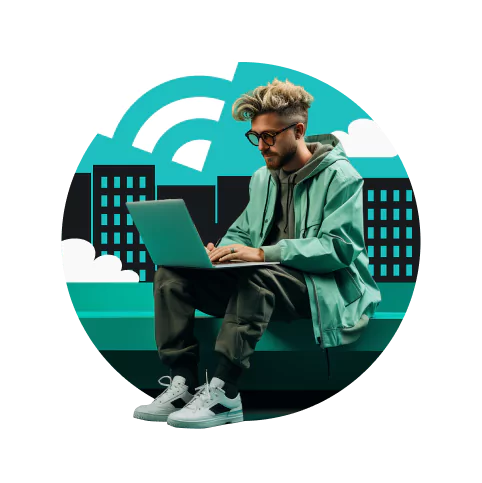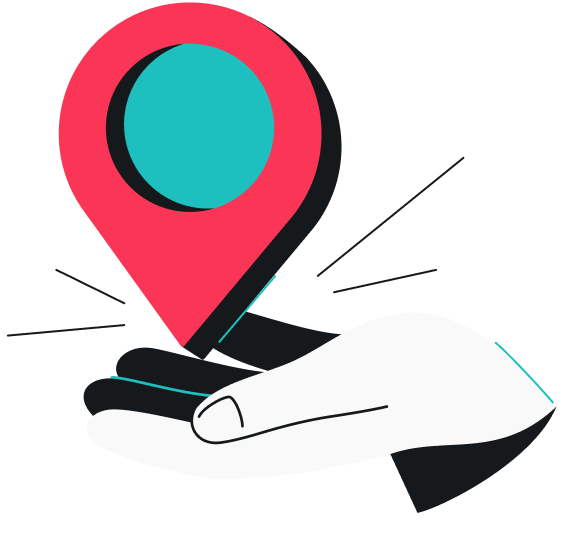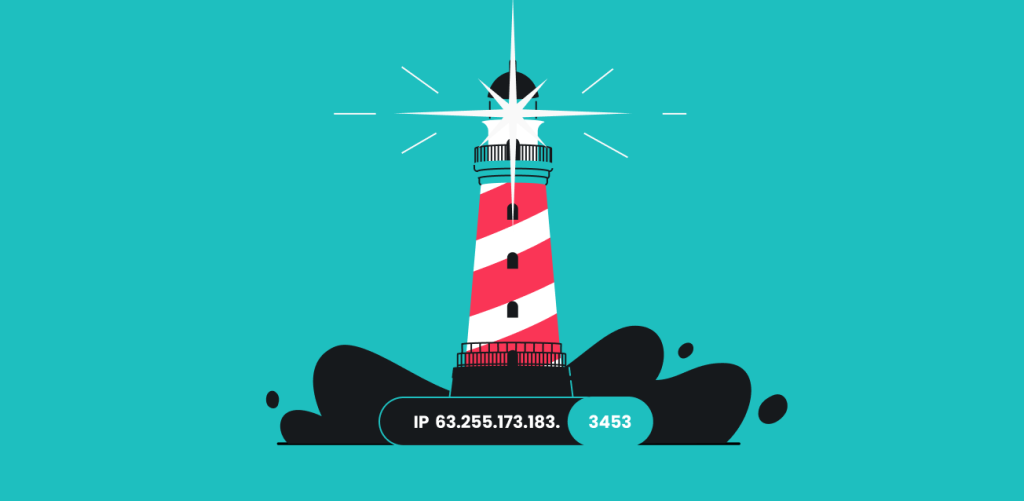Yakınınızdaki bir kafeye (ör. Starbucks) olduğunuzu düşünün. Baristaya Wi-Fi’yi sordunuz ve size “SSID’miz GoStarbucks” dedi. Sadece SSID’den bahsedilmiş olması sizi anında “dijital alanda bilgisiz biri” gibi hissettirip “SSID ne?” sorusunu aklınıza getiriyor. Kahvenizi alın, rahatlayın ve açıklamamıza izin verin.
İçindekiler
SSID nedir?
SSID (Hizmet Kümesi Tanımlayıcı) basitçe internet kullanıcısının kablosuz ağ adıdır. Ağ Kimliği olarak da bilinen SSID, herkesin görüntüleyebileceği bir kablosuz ağdır. Yani, kullanıcı olarak sizin kendi ağınıza makul bir mesafede Wi-Fi destekli bir cihaza sahip olduğunuz sürece.
Yönlendiricinizin, SSID’nizin görüntülediği ad üzerinde etkisi vardır. Starbucks örneğimizi ele alırsak SSID “Starbucks_2735”, “RoamWiFi007” ve benzeri şekilde olabilir. Birçok markalı kablosuz yönlendirici, varsayılan bir SSID ile birlikte sunulur. Bu nedenle, benzer adlardan kaynaklanabilecek kafa karışıklıklarını önlemek için genellikle SSID’nizin varsayılan adını değiştirmeniz önerilir.
Yaratıcılığınız işte burada devreye giriyor. Yeni SSID’nizin adı “Dikkat Köpek Var” gibi komik bir ifadeden “404 Ağ Hatası” gibi bir şakaya ve “Çok da Wi-Fi” benzeri kelime oyunlarına kadar her şey olabilir.
Ek not: SSID adınızın herkese açık şekilde kalacağını unutmayın.
SSID işlevleri
SSID’nin temel işlevi, Wi-Fi ağlarını birbirinden ayırmaktadır.
Tipik olarak, mobil cihazınız zaten bir kablosuz ağa bağlıyken ekranınızda bir SSID (Hizmet Kümesi Tanımlayıcı) açılır.
Yukarıda anlattığım gibi yaygın bir senaryo, bir kişinin mobil cihazını yakındaki bir kafeye götürüp yerel Wi-Fi ağına bağlanmaya çalıştığında gerçekleşir.
Ardından genellikle kendinize uygun olanı seçebileceğini uzun bir liste gösterilir. Favori kafenizin Wi-Fi ağını görüp bağlandıktan sonra SSID görevini yerine getirmiş olur.
Wi-Fi SSID’mi nasıl bulabilirim?
Yönlendiricide:
Varsayılan SSID numarası genellikle yönlendiricinizin altında veya yanında bir çıkartma üzerinde yazılıdır. Tabii, siz veya biri tarafından SSID numaranız değiştirilirse çıkartma çok da iyi bir yöntem olmayabilir.
Yönlendiricinize erişmek ve SSID’nizi kontrol etmek için yönlendiricide oturum açmanız gerekir. (Aşağıdaki SSID’mi nasıl değiştirebilirim? bölümüne bakın.)
Windows’da:
Aşağıdaki adımları uygulayarak Windows’da SSID’nizi kontrol edebilirsiniz:
- 1. Adım: Sağ alt köşedeki Wi-Fi simgesine tıklayın. Size en yakın kullanılabilir Wi-Fi ağlarının bir listesi açılacaktır.
- 2. Adım: Bağlı olduğunuz ağa bakın. Bu, sizin geçerli Wi-Fi SSID’nizdir.
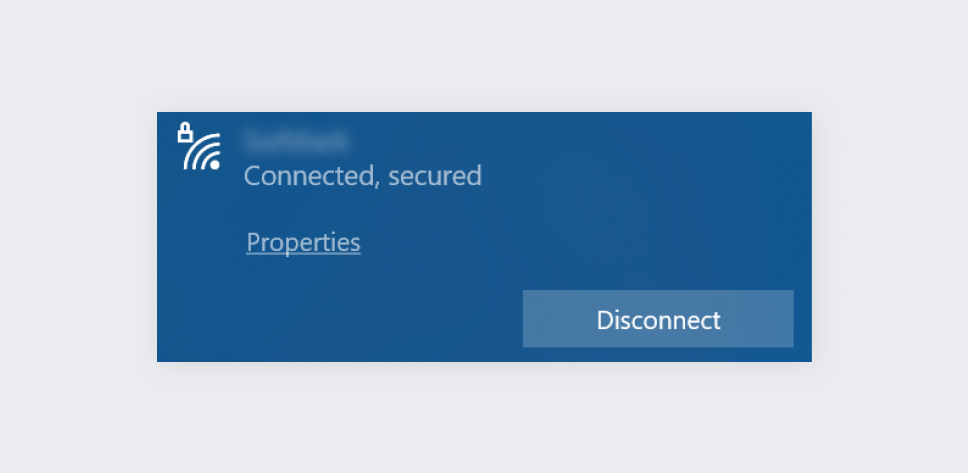
macOS’de:
- 1. Adım: Sağ üst köşedeki Wi-Fi simgesini bulun. Ekranınızda, kullanılabilir yerel ağların bir listesi açılacaktır.
- 2. Adım: Geçerli Wi-Fi SSID’nizi listenin en üstünde, yanında bir Wi-Fi simgesiyle göreceksiniz.
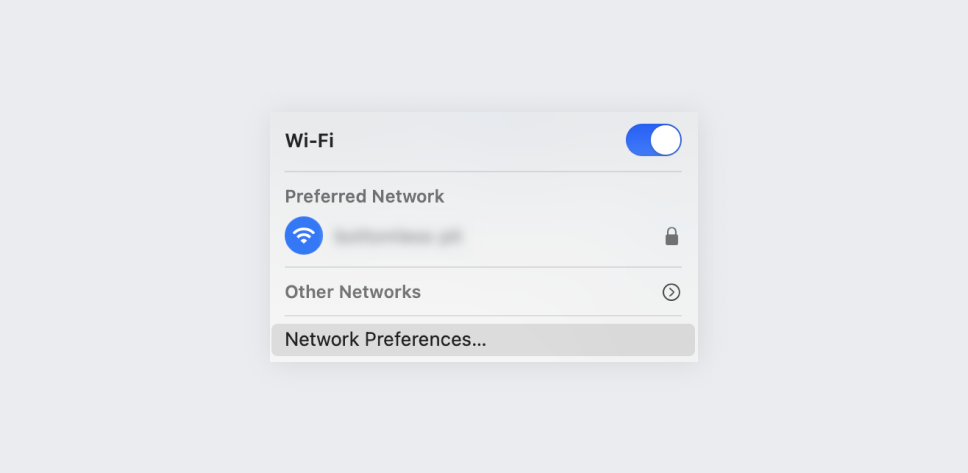
iOS’de:
- 1. Adım: Ayarlara gidin. Ardından Wi-Fi’ye tıklayın.
- 2. Adım: Şu anda bağlı olduğunuz ağ adının (SSID) yanında bir onay işareti görürsünüz.
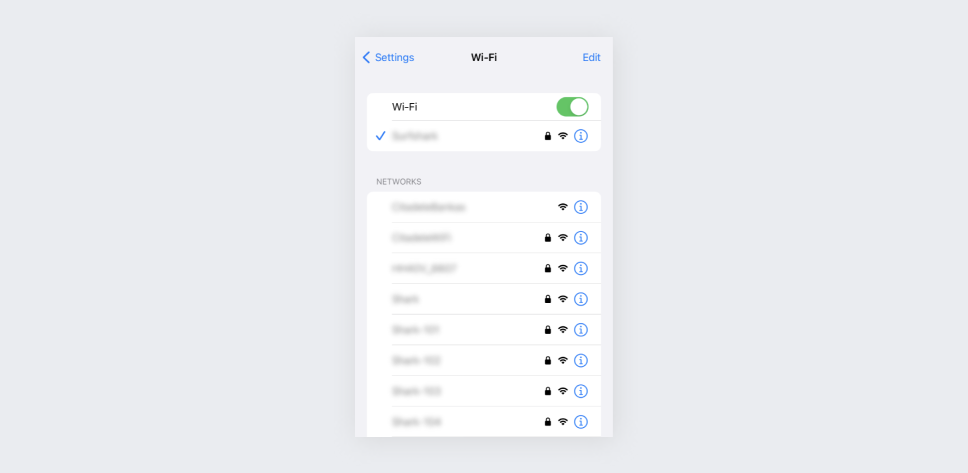
Android’de:
- 1. Adım: Telefon ayarlarınızı bulun. Wi-Fi sekmesini açın.
- 2. Adım: Bağlı olduğunuz ağın SSID’si açılacaktır.
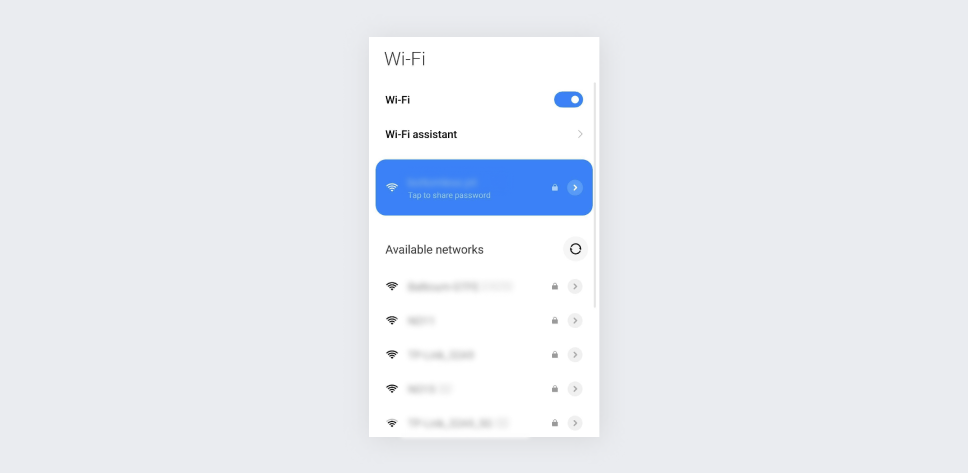
Uzman ipucu: Kabul edelim. Bazen Wi-Fi ağınıza bağlanmak istediğinizde SSID’leri bulmak zor olabiliyor. Samanlıkta iğne aramak gibi. Endişelenmeyin. Bilgisayarınızı Wi-Fi ağına bir ethernet kablosuyla bağlamanız yeterlidir. Wi-Fi web panonuz açılır ve doğrudan oturum açabilirsiniz.
SSID’mi nasıl değiştirebilirim?
SSID’nizi değiştirebilmek için yönlendiricinizin paneline erişmeniz gerekir. “Yönlendiricimin yapılandırma paneline nasıl erişebilirim?” diye sorabilirsiniz. Çok basit. Yönlendiricinizin IP (İnternet Protokolü) adresini (aynı şekilde genellikle yönlendiricinizin üzerindeki çıkartmada yazar) tarayıcınızın adres çubuğuna girmeniz yeterlidir.
Yönlendiricinizin IP adresini bilmiyorsanız aşağıda açıklanan şekilde bulup SSID’nizi değiştirebilirsiniz:
Windows 10’da:
- 1. Adım: Başlat menüsünü açın. Ardından, Komut İstemi yazın.
- 2. Adım: Bir konsol penceresi görünecektir. Bu konsolda ipconfig yazıp Enter‘a basın.
- 3. Adım: Yönlendiricinizin IP adresini Default Gateway satırında görürsünüz.
- 4. Adım: Tarayıcınızı açın ve IP adresinizi adres çubuğuna girin.
- 5. Adım: Yönlendiricinizin kullanıcı adını ve parolasını girmeniz istenir. Bu alanların varsayılan değeri genellikle admin‘dir.
- 6. Adım: Evinizdeki yönlendiricinin yapılandırma ayarlarını bulun ve SSID’sini dilediğiniz şekilde değiştirin.
macOS’de:
- 1. Adım: Apple menüsünden Sistem Tercihleri‘ni açın.
- 2. Adım: Ağ‘a tıklayın.
- 3. Adım: Wi-Fi -> Gelişmiş… -> TCP/IP seçeneğini belirleyin.
- 4. Adım: Yönlendiricinizin IP adresini Yönlendirici öğesinin yanında görürsünüz.
- 5. Adım: Tarayıcınızı açın ve IP adresinizi adres çubuğuna girin.
- 6. Adım: Yönlendiricinizin kullanıcı adını ve parolasını girmeniz istenir. Bu alanların varsayılan değeri genellikle admin‘dir.
- 7. Adım: Evinizdeki yönlendiricinin yapılandırma ayarlarını bulun ve SSID’sini dilediğiniz şekilde değiştirin.
Wi-Fi güvenliği: SSID’mi gizlemeli miyim?
Aslında hayır. Hacker’larının sizi hack’lemek için yalnızca adınızdan (hassas, kişisel verileri düşünün) daha fazlasına ihtiyacı vardır. İzole edilmiş adınız gibi, SSID’niz de kendi başına güvenlik açısından pek bir şey ifade etmez. Saklamanız gerekmez.
Spoiler: SSID’niz aslında saklanması için tasarlanmamıştır. Bu nedenle, SSID’nizi değiştirmenizin size güvenlik açısından herhangi bir faydası olmaz. Dahası, “gizli” bir SSID’yi NetStumbler, Kısmet vb. yardımcı programlar aracılığıyla bulmak oldukça kolaydır. (İŞTE! Yakalandın!)
Siber güvenlik: SSID, bir siber suçta kullanılabilir mi?
Evet. Ancak sizinki değil. Hacker’lar, kullanıcılara gerçek bir ağ olarak göstermek için bir Wi-Fi ağının adını değiştirebilir. Bu, sahte WAP (Kablosuz Erişim Noktası) saldırısı olarak bilinir. (Siber saldırılar hakkında daha fazla bilgi edinin: En yaygın 8 hack türü).
Bu siber numara, neredeyse hiç teknoloji zekası gerektirmez ve tuzağına düşmek tehlikeli derecede kolaydır.
Sahte WAP saldırıları, ücretsiz Wi-Fi cazibesinin siber güvenlik tehdidi korkusundan daha güçlü olduğu herkese açık alanlara kablosuz yönlendiriciler yerleştirmeyi içerir.
Hacker’lar, yakındaki cihazları bağlanmaları için kandırmak üzere inandırıcı bir ad (Ücretsiz Starbucks Wi-Fi gibi) uydurur. Hacker, içeri girdikten sonra verilerini doğrudan toplayabilir veya cihazlarına kötü amaçlı yazılım yükleyebilir. Surfshark, çevrimiçi etkinliklerinizi gizleyerek bu tuzaktan kurtulmanıza yardımcı olur. Böylece, bu hacker’lar verilerinizi görmeyi bırakın, manipüle bile edemezler.
İki kablosuz ağın SSID’si aynı olursa ne olur?
İki veya daha fazla ağ aynı SSID’ye sahip olabilir. Bu durumda, cihazınız otomatik olarak bunlardan birine bağlanır.
Wi-Fi’nizin nasıl davranacağı, büyük ölçüde her iki ağın da aynı veya farklı konumlardan yayın yapıp yapmamasına bağlıdır. Sonuçta, hepsi cihazdan ibarettir.
Cihazınız, tanımladıkları ilk SSID’ye veya daha iyi sinyale sahip olana bağlanabilir. Bu, iki Wi-Fi ağı kullanıyorsanız kesinlikle yardımcı olur.
Ancak otomatik bağlantı sizin için bir hata da olabilir. Kötü niyetli bir Cengiz, benzer bir ada ve daha güçlü bir sinyale sahip sahte bir Wi-Fi etkin noktası kurarsa, onun tuzağına düşebilirsiniz.
Güvenlik ipucu: Wi-Fi’de otomatik bağlantı özelliğini kullanmayın.
SSID’nizin ne olacağı size bağlıdır
İster herkese açık erişim noktalarında ister ev ağlarında olsun, her kablosuz ağın kendi adı vardır. Bir SSID (veya Hizmet Kümesi Tanımlayıcı), yalnızca Wi-Fi’nizi ayırt etme amacına hizmet eder. Gizlemeyi tercih ederseniz SSID yayınınızı nasıl kapatacağınızı her zaman yönlendirici üreticinize danışabilirsiniz.
Açıkçası, SSID’niz (kendi başına) boşluk oluşturamayacağı için üzerinde uğraşmanız gereken bir güvenlik detayı değildir. Odaklanmanız gereken çevrimiçi davranışlarınızdır. Aynı durum, çoğunlukla ücretsiz olan herkese açık ağlar için de özellikle geçerlidir.
İyi bir haberimiz var. Ücretsiz bir ürünün tadını çıkardıktan sonra kazıklanmak zorunda değilsiniz. Surfshark VPN, dijital güvenliğinizi çocuk oyuncağı hâline getirir.
SSS
SSID ile Wi-Fi aynı şey midir?
Evet, birisi SSID’nizi istiyorsa Wi-Fi’nizin adını soruyor demektir.
SSID parolamı nasıl bulabilirim?
Wi-Fi parolanızı bulmanın en kolay yolu, yönlendiricinize bakmaktır. Genellikle yönlendirici üzerinde parolanın bulunduğu bir çıkartma bulunur. Böyle bir çıkartma yoksa veya değiştirdikten sonra unutursanız dilediğiniz zaman İSS’nizle iletişime geçebilirsiniz.
SSID için ne gibi bir örnek verilebilir?
SSID’nin özelliği özelleştirilebilir olmasıdır. SSID örnekleri “Superonline Wi-Fi” ve “Starbucks ÜCRETSİZ” gibi adlardan “Anne, internet için buraya tıkla” ve “Deneme bile” benzeri ifadelere uzanabilir.